
V tem članku bomo ugotovili, kako skriti mapo v Androidu, kako skriti datoteke v Androidu, tako da niso vidne na mobilni napravi. Skrite datoteke in mape v napravi Android bodo pomagale zaščititi zasebne podatke pred zunanjimi osebami, ki niso namenjene drugim uporabnikom, ki imajo dostop do vašega pametnega telefona ali tabličnega računalnika, na primer družinskim članom.
Sodobna mobilna naprava, ki deluje v operacijskem sistemu Android, ponavadi shrani veliko količino različnih informacij: video posnetke, fotografije, dokumente itd. Med temi podatki so lahko tudi osebni podatki, ki jih je treba skriti pred radovednimi očmi. Zaradi zanemarjanja podatkov, shranjenih v telefonu, se lahko pojavijo težave, tudi v osebnem življenju.
Vsebina:- Kako ustvariti skrito mapo v Androidu
- Kako narediti skrito mapo v Androidu
- Kako skriti vsebino mape galerije
- Kako si lahko ogledate skrite mape v sistemu Android
- Kako skriti mapo vidno v Androidu
- Kako narediti vsebino mape galerije vidno
- Kako skriti datoteko v Androidu
- Kako odpreti skrite datoteke v Androidu
- Kako narediti skrito datoteko vidno v Androidu
- Zaključki članka
Če želite zaščititi občutljive podatke, morate datoteke in mape v Androidu skriti. Skrita mapa v Androidu bo pomagala zaščititi osebne zasebne podatke, zunanji uporabnik ne bo videl na pametnem telefonu, če mu pade v roke, nič od tistega, kar je skrival uporabnik mobilne naprave.
Za večjo zanesljivost je mogoče vse zasebne podatke zbrati v eni mapi in jih nato skriti pred radovednimi očmi. Ni vam treba skrivati posameznih map, ampak samo nekatere datoteke, ki se nahajajo v različnih mapah.
V članku boste našli navodila, kako ustvariti nevidno mapo ali skriti datoteko v mobilni napravi z operacijskim sistemom Android. Ustvarili bomo novo skrito mapo, skrili že obstoječo mapo, skrili datoteko, si ogledali skrito mapo ali datoteko, odstranili skrito mapo ali datoteko: naredili jih spet vidne.
Za ustvarjanje skrite mape ali skrite datoteke potrebujemo upravitelja datotek (Explorer). Če je v napravi prednameščen upravitelj datotek, uporabite to aplikacijo. Če na vašem pametnem telefonu ali tabličnem računalniku ni raziskovalca ali niste zadovoljni z njegovimi zmogljivostmi, si oglejte članek o najboljših upraviteljih datotek za Android in izberite ustrezno aplikacijo za svojo napravo.
Način ustvarjanja skrite mape vključuje maskiranje mape ali datoteke v sistemski imenik ali aplikacijo. V sistemu Android sistemski imeniki privzeto niso prikazani.
Z uporabo primera v članku bom pokazal, kako deluje v zmogljivem upravitelju datotek ES, ker je to najbolj priljubljen program te vrste. V drugih aplikacijah se lahko elementi menija programa razlikujejo po imenu, vendar bodo vsa izvedena dejanja enaka..
Kako ustvariti skrito mapo v Androidu
Najprej ustvarite novo mapo v programu ES Explorer. Če želite to narediti, morate omogočiti prikaz skritih datotek s programom.
Sledite tem korakom:
- Odprite upravitelj datotek.
- Pojdite na "Nastavitve" (v zgornjem levem meniju) in nato pojdite na možnost "Nastavitve zaslona".
- Potrdite polje "Pokaži skrite datoteke" (Prikaži datoteke, ki se začnejo s piko).
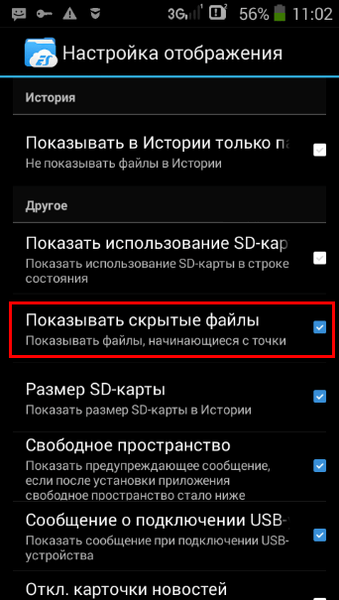
Ustvari novo skrito mapo:
- V glavnem oknu upravitelja datotek izberite notranji ali zunanji pomnilnik (SD kartica, če sistem omogoča snemanje na zunanji medij brez korenskih pravic), kjer naj bo skrita mapa.
- Kliknite desni spustni meni, v oknu "Ustvari", ki se odpre, izberite "Mapa".
- Ustvarite mapo, ji dajte ime, postavite piko pred ime mape, na primer ". Mapa" ali kaj podobnega, kot želite. Svetujem vam, da ime mape napišete z latiničnimi črkami, v tem primeru ime mape ne bo presenetljivo.
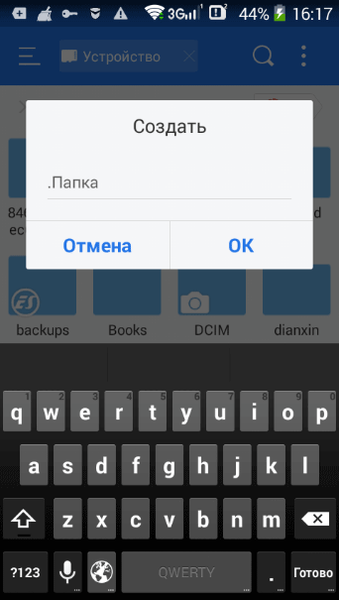
- Kliknite na gumb V redu.
- V napravo (pametni telefon ali tablični računalnik) premaknite potrebne datoteke v to mapo.
- Pojdite v nastavitve upravitelja datotek, počistite polje poleg postavke nastavitev, ki prikazuje sistemske imenike.
Po tem skrita mapa ne bo prikazana med drugimi mapami na mobilni napravi.
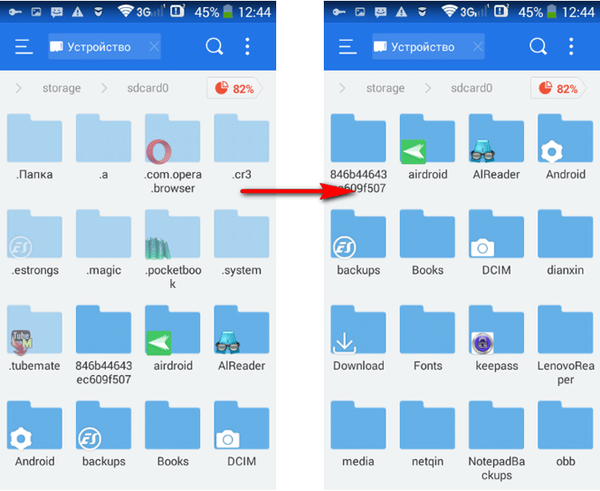
Kako narediti skrito mapo v Androidu
Na podoben način lahko naredite obstoječo mapo, skrito na mobilnem telefonu Android. Skritih map nam ni treba vključiti v nastavitve.
Morda vas zanima tudi:- Kako narediti posnetek zaslona na Androidu
- Android varni način: kako omogočiti ali onemogočiti
Recimo, da moramo skriti zasebne videoposnetke. Z upraviteljem datotek izberite mapo v napravi, ki jo želite skriti. V našem primeru je to mapa "Video", ki se nahaja v notranjem pomnilniku mobilne naprave.
- Kliknite na mapo in izberite "Preimenuj".
- Pred imenom mape postavite piko ".Video" in kliknite gumb "V redu".
- Skrita mapa bo izginila iz pogleda, ko znova vstopite v galerijo, tam ne boste našli mape z video datotekami, ker je ta mapa skrita v sistemu.

Na ta način lahko skrijete mape: "Zvok", "Video", Slike "," Kamera "(nahaja se v mapi" DCIM ")," Prenesi "," Dokument "itd., Druge mape z večpredstavnostnimi datotekami, ki se nahajajo v mapah aplikacij, na primer v mapi WhatsApp.
Kako skriti vsebino mape galerije
Razmislite o drugem načinu, ki skriva vsebino obstoječe mape galerije. S to metodo mapa sama ni skrita, vsebina mape pa ni prikazana v galeriji.
Zdaj bom v galeriji pokazal, kako skriti mapo na Androidu, kjer so prikazane večpredstavnostne datoteke: fotografije, videoposnetki itd..
- V upravitelj datotek vnesite mapo, katere vsebino želite skriti v galeriji.
- V meniju upravitelja datotek izberite "Ustvari" in nato "Datoteka".
- Poimenite datoteko ".nomedia", s piko na začetku imena datoteke kliknite "V redu".
- Znova zaženite napravo.
Po zagonu pametnega telefona vsebina mape ne bo prikazana v galeriji telefona. V upravitelju datotek bodo vidni mapa in njena vsebina.
Kako si lahko ogledate skrite mape v sistemu Android
Če želite v Androidu odpreti skrite mape, morate v mobilni napravi omogočiti prikaz skritih map.
- Vnesite nastavitve upravitelja datotek, omogočite prikaz skritih imenikov.
- Skriti podatki bodo vidni na telefonu, dokler znova ne izklopite prikaza skritih datotek.
Kako skriti mapo vidno v Androidu
Zdaj pa poglejmo, kako narediti mapo zmeraj vidno mapo, ne glede na to, ali so skrite mape v napravi omogočene ali onemogočene.
- Vnesite nastavitve upravitelja datotek, potrdite polje, da prikažete skrite imenike.
- Poiščite skrito mapo, kliknite na mapo.
- Izberite "Preimenuj", odstranite piko pred imenom mape.
- Počistite polje poleg možnosti za prikaz skritih datotek v nastavitvah upravitelja datotek.
Ta mapa je znova postala vidna, navadna mapa.
Kako narediti vsebino mape galerije vidno
Če v galeriji ni treba skriti predstavnostnih datotek, iz mape z večpredstavnostnimi podatki izbrišite datoteko ".nomedia"..
- Omogoči prikazovanje skritih datotek v upravitelju datotek.
- Vnesite mapo, iz katere so bile datoteke skrite v galeriji.
- Od tam izbrišite predhodno ustvarjeno datoteko z imenom ".nomedia".
- Znova zaženite pametni telefon.
- Izklopite prikaz skritih imenikov v telefonu.
V "Galeriji" bodo spet vidne vse datoteke: videoposnetki, fotografije, slike, posnetki zaslona itd..
Kako skriti datoteko v Androidu
V nekaterih primerih je treba skriti ločeno datoteko, ne da bi skrivali vse drugo. Če ste članek prebrali na tem mestu, ste verjetno že ugotovili, kako to storiti..
- Vnesite mapo, v katero želite skriti datoteko.
- Kliknite na datoteko in izberite "Preimenuj".
- Pred imenom datoteke postavite piko. "Ime datoteke" in nato kliknite gumb "V redu".
- Skrita datoteka bo postala nevidna.
Na ta način lahko v eno mapo skrijete več datotek, preostale datoteke iz te mape bodo vidne.
Kako odpreti skrite datoteke v Androidu
Če si želite ogledati skrito datoteko, morate omogočiti prikaz skritih datotek v upravitelju datotek.
Kako narediti skrito datoteko vidno v Androidu
Ko potreba po skrivanju nečesa izgine, mora biti skrita datoteka spet vidna.
- V nastavitvah upravitelja datotek potrdite polje, da prikažete skrite datoteke.
- Vnesite mapo s skrito datoteko, izberite možnost "Preimenuj".
- Odstranite točko iz imena datoteke, kliknite gumb "V redu".
- V nastavitvah upravitelja datotek počistite polje poleg možnosti »Pokaži skrite datoteke«.
Skrita datoteka bo znova postala običajna vidna datoteka..
Zaključki članka
S pomočjo upravitelja datotek lahko ustvarite skrito mapo ali skrijete datoteko, če mora uporabnik zaščititi zasebne podatke, shranjene v mobilni napravi. Obstaja več načinov, kako lahko mapo ali datoteko skrijete v celoti ali skrijete večpredstavnostne datoteke v mapo pred ogledom v galeriji pametnih telefonov.
Sorodne publikacije:- Najboljše aplikacije za bralnike za Android
- Kako ugotoviti, kateri procesor je nameščen v Androidu
- Kako priključiti bliskovni pogon USB na pametni telefon ali tablični računalnik Android
- Kako počistiti predpomnilnik v Androidu











